この記事では、接続の問題を解決するためにNetagearルーターを工場出荷時の設定にリセットする方法の完全な詳細ガイドを見つけることができます。ただし、先に進む前に、ルーターを再起動する、モデムを別のイーサネットポートに接続する、または別のイーサネットケーブルを使用するという手順に従う必要があります。
Netgearルーターをリセットするとどうなりますか?
ルーターをリセットすると、パスワードを含むすべての設定がデフォルトに戻ります。ハードリセットを使用すると、ルーターが正しく機能しない問題を解決できますが、同時に、すべてのカスタム設定が削除されます。
以前に設定したペアレンタルコントロールまたはゲストネットワークを再構成する必要がありますが、デフォルトのユーザー名とパスワードを使用してNetagearルーターにログインするだけで、設定を簡単にカスタマイズできます。
上記の代替案を使用することは、それほど多くのことをする必要がないため、常に実り多いものです。ルーターをリセットする必要はないかもしれません。ルーターを再起動するだけで、探しているものを修正できます。再起動すると、設定に影響を与えることなくルータが再起動します。必要な手順は次のとおりです。
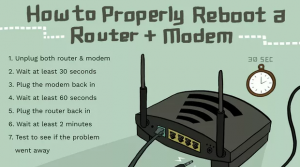
- ルーターとモデムの両方の電源装置のプラグを抜きます。
- しばらく待って、偽の30秒間待ちます。
- 次に、プラグインモデムに続いてルーター、
- 1分経過後、問題がなくなったかどうかを確認します。
前の方法で修正できない場合は、イーサネットケーブルまたは他のイーサネットポートの問題を探す必要があります。システム関連の問題を無視することはできません。システムが破損すると、システム内でさまざまな問題が発生する可能性があります。
BSODS、アプリエラー、Exesの問題、DLLの問題、および接続に問題を引き起こす可能性のあるさまざまな関連する問題に直面する可能性があります。 PC修復ツールを使用して完全なシステムスキャンを実行することにより、このような問題を自動的に取り除くことができます。こちらが直接ダウンロードリンクです。
Netgearルーターをリセットする方法は?
すべての方法を試しても何も機能しない場合は、Netgearルーターをリセットする必要があります。 Netgearルーターのリセットはとても簡単です。後ろのルーターにある小さな穴を探してください。これはリセットボタンです。ペーパークリップのまっすぐにした端を使用して、7回押します。

30分待ちます。ルーターは工場出荷時の設定で再起動します。ルーターの下にあるデフォルトのユーザー名とパスワードを使用してNegtearルーターにログインし、必要に応じて設定をカスタマイズします。



